surfer地图制作
- 格式:pdf
- 大小:400.45 KB
- 文档页数:3

Surfer8.0绘图软件的使用3.1 软件运行环境及特点Golden Software Surfer 8.0 (以下简称Surfer)是一款画三维图(等值线,image map,3d surface)的软件,是美国Golden Software公司的系列绘图软件之一。
该软件简单易学,可以在几分钟内学会主要内容,且其自带的英文帮助文件(help菜单)是相当完美且容易阅读的,对如何使用Surfer,解释的很详细,只要学过英语的人都可以很快上手。
Surfer的主要功能是绘制等值线图(contour map),是具有插值功能的绘图软件,因此,即使你的数据是不等间距的,依然可以用它作图。
此外它还可以绘制张贴图、分类张贴图、矢量图、影像图、线框图、3d surface map,等形式的图形,其功能是比较强大的。
Surfer的安装比较简单(目前,只有Windows操作系统下的版本,最为常用的是8.0版本),只要按其提示缺省安装即可。
其安装软件的大小不到30M,一般的计算机硬件基本能够顺利使用该软件。
安装好Surfer以后,其环境界面如图3-1所示。
命令菜单绘图命令目标管理窗口工作区状态栏图3-1 Surfer8.0软件界面·22·3.2 软件界面及命令菜单Surfer软件的界面非常友好,继承了Windows操作系统软件的特点。
从图3-1中可以看到,其最上方为命令菜单,在命令菜单的下方是命令菜单中的快捷工具栏(共两行),左侧的空白区域为目标管理窗口,用来更加方便的管理绘制的各个图形要素,右侧的空白区域为工作区,用来绘制图形,最右侧的一个竖条工具栏是绘图命令的快捷方式。
下面详细介绍各个命令菜单的主要内容。
3.2.1文件菜单(F)“文件菜单”如图3-2所示,主要是对文件进行操作,如文件的建立、加载、打印设置等。
图3-2 文件菜单新建—用来新建一个工作窗口,点击后即出现图3-1界面。
打开—打开一个已经存在的Surfer可以识别的文件。

GIS软件应用之一:Surfer8地理信息制图Understanding How to Use Surfer了解如何使用SurferThe most common application(应用) of Surfer is to create a grid-based(基于格网的) map from an XYZ data file(有限个点的X、Y、Z坐标值组成的文件). The Grid | Data command uses an XYZ data file to produce a gridfile(格网文件). The grid file isthen used by most of the Mapmenu(地图菜单) commands toproduce maps. Post maps(张贴图) and base maps do not usegrid files.Surfer最常见的应用是创建一个来自有限个点的X、Y、Z坐标值组成的文件的基于网格的地图。
Grid | Data命令使用一个XYZ的数据文件产生一个网格文件。
网格文件,然后由该地图菜单最常用的命令来制作地图。
张贴图和基面图除外,它们不需要使用格网文件The flow chart(流程图) to the right illustrates(图解) the relationship between XYZ data files, grid files, contour(等高线,等值线) maps, and wireframes(线框图).该流程图,以正确的图解了XYZ数据文件,格网文件,等高线图和线框图的关系。
Lesson 1 - Creating an XYZ Data File第1课 - 创建一个XYZ的数据文件An XYZ data file is a file containing at least three columns(列) of data values. The first two columns are the X and Y coordinates(坐标值) for the data points. The third column(列) is the Z value assigned to the XY point. Although it is not required, entering the X coordinate(坐标) in Column(列) A, the Y coordinate(坐标) in Column(列) B, and the Z value in Column(列) C is a good idea. Surfer looks for these coordinates(坐标) in these columns by default.一个XYZ的数据文件是一个文件,其中包含至少3个数据值的列。
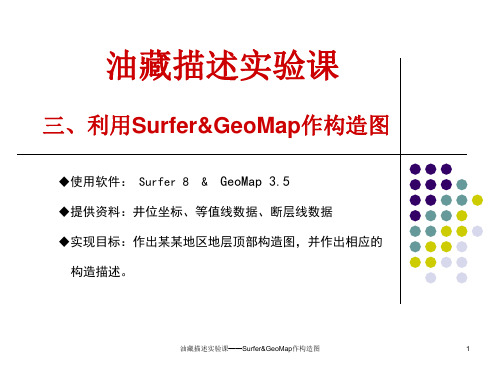
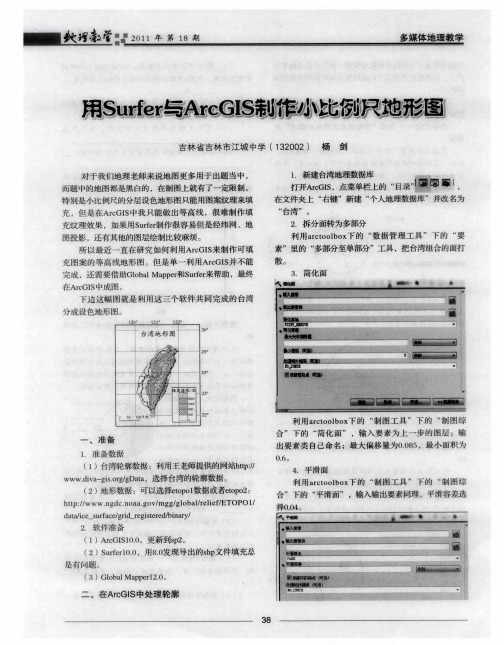

地理制图软件Surfer8图文教程1 网格文件及其建立1.1简介网格文件──规则矩形网格的三维数组X,Y,Z文件。
用来画等值线图、网框图、矢量图、粘贴图、立体阴影图、色谱图,计算面积、体积和画剖面图。
.GRD文件格式.GRD文件:GS二进制文件(缺省网格文件格式)、GS ASCII文件.DAT文件:ASCII XYZ数据文件 .Surfer7 还可以直接使用USGS [.DEM], GTopo30 [.HDR]和SDTS [.DDF] 文件。
1.2 由离散点的XYZ文件创建[.GRD] 文件为了产生等值线图或线网图, 或执行需要网格文件的操作如网格代数处理、计算体积和面积, 光滑或计算残差,必须预先对数据文件进行网格化处理。
由Grid→Data 打开所需的数据文件后,出现散点数据插值法对话框Scattered Data Interpolationd。
该对话框由4个Tab组成。
1 Date数据列组(Data Columns)设定X、Y和Z的值对应于数据文件内的哪一列。
相同数据点处理方式选择。
由下拉菜单Duplicates可以选择对有相同的X、Y坐标但有不同的Z值的两个或多个点Z值处理办法,包括取平均值(Average)、保留一个并删除其它值(Delete)、对各点Z值加和(Sum)等。
有些网格化方法还可以选择忽略这类数据点(Ignore)。
数据筛选(Filter)可以使用布尔表达式对原始数据点进筛选。
原始XYZ数据对话框提供数据统计。
显示在数据文件内指定列,相应的X, Y和Z值的数据点数、最小值、最大值、平均值、方差和标准差等。
2 Genaral网格线参数(Grid Line Geometry)选择X,Y方向网格的取值范围;设定产生网格文件时网格间隔和网格线的密度。
改变网格线的密度,网格的间隔宽度会自动随着改变。
网格线的密度高则较精密,但文件长度大,构筑网格费时间,网格化方法(Gridding Method)设定采用网格化的方法。
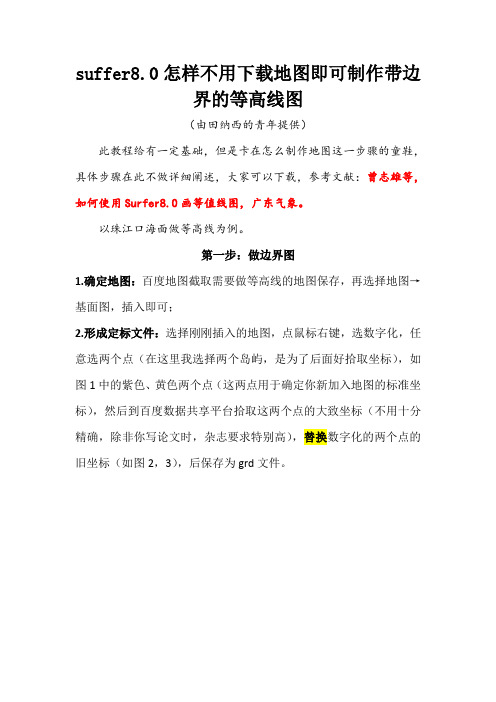
suffer8.0怎样不用下载地图即可制作带边界的等高线图(由田纳西的青年提供)此教程给有一定基础,但是卡在怎么制作地图这一步骤的童鞋,具体步骤在此不做详细阐述,大家可以下载,参考文献:曾志雄等,如何使用Surfer8.0画等值线图,广东气象。
以珠江口海面做等高线为例。
第一步:做边界图1.确定地图:百度地图截取需要做等高线的地图保存,再选择地图→基面图,插入即可;2.形成定标文件:选择刚刚插入的地图,点鼠标右键,选数字化,任意选两个点(在这里我选择两个岛屿,是为了后面好拾取坐标),如图1中的紫色、黄色两个点(这两点用于确定你新加入地图的标准坐标),然后到百度数据共享平台拾取这两个点的大致坐标(不用十分精确,除非你写论文时,杂志要求特别高),替换数字化的两个点的旧坐标(如图2,3),后保存为grd文件。
图1图2图33.形成矩形定位图:选地图→基面图,打开grd文件,形成矩形定位图,将矩形放置于地图上(图4)。
图44.得到边界图:选择矩形,将矩形内的斜边所对应的两个角与之前所选的两个定点一一对应(如图5中两个箭头所指的两个定点与,大致重合即可)。
然后再选择矩形,鼠标右键→数字化,开始沿着海岸线进行数字化(这一步的目的就是做出你自己想要的地图。
注意:以海洋画等高线-陆地为空白举例,则最终需要使陆地形成封闭图形,才能让等高线只出现在海中),最后保存得到边界图。
图5第二步:获得等高线图(具体步骤参考曾志雄论文)1.选择网格—数据,选中dat文件,形成grd文件2.白化:选择网格—白化,依次选择1步中的grd文件,以及边界图,形成out.grd数据。
第三步:整合两个图将out.grd图、边界图都打开在suffer8的软件界面,然后选中两图,最后点击地图→覆盖地图,形成需要带边界的等值线地图。
以上三步,即可做出你自己设计的带边界线的等高线图了。
不足之处,请各位见谅。
-1.000.00 1.00 2.00 3.00 4.00 5.00 6.007.008.009.0010.00-1.000.001.002.003.004.005.006.007.008.0090032755650802510400Easting8100104001270015000173001960021900N o r t h i n gMt. St. Helens,请注册购买5,15,15,15,15,15,15,15,15,15,15,15,1第一节Surfer 界面环境与菜单操作第二节Surfer 创建基本等值线图第三节Surfer 图形的高级处理第四节Surfer 的高级设置第一节Surfer 界面环境与主要菜单操作一、Surfer 窗口界面环境二、File 菜单中的Import 和Export 命令三、Grid 菜单命令四、Map 菜单命令一、Surfer 窗口界面环境绘图工具栏绘图快捷按钮对象管理器二、File 菜单中的Import和Export 命令导入图形文件命令:Import用该命令导入图形文件,导入的文件格式包括:Golden Software 边界文件GSB;地图边界文件BNA;AutoCAD DXF文件;空白文件BLN;图元文件CLP、WMF、EMF;ESRI Shape 文件SHP;ESRI ArcInfo输出格式E00;MapInfo 交换格式MIF;位图格式GIF、DCX、JPEG(JPG)、PCX、等等。
导出(Export)命令使Surfer文件以其它程序能够调用的格式输出。
该命令能产生的文件格式如下:•AautoCAD[.DXF]文件,•Windows 图元[.CLP] 文件•位图TIFF 、BMP、TGA、PCX 、WPG、JPEG(JPG)、GIF、PCT、DCX、PNG•ESRI Shapefile文件[.SHP];•Golden Software 空白文件[.BLN]可以输出图形窗口中的全部内容,也可以仅选择部分图形或几个对象输出。
基于 Surfer 软件的地形图快速绘制方法张弛(希尼尔水库管理处 , 新疆库尔勒 841000【摘要】叙述了一种新的测记法 , 通过全站仪的坐标计算及属性记录功能 , 借助于绘图软件 Suffer 的数据接口和地形绘图能力 , 最终在 AutoCAD 环境下实现地形图的输出。
此外 , 本文还通过实际工程案例 , 说明其简便、经济的优点 , 对于小范围或建成区的测图工作尤其适合。
【关键词】测记法 ; 地形图 ; Surfer ; 批处理数据【中图分类号】 P209【文献标识码】 B 【文章编号】 1008-1305(2009 03-0041-03数字测图野外数据采集作业模式主要有两种。
(1 野外数字采集 , 便携式计算机实时绘图的电子平板测绘模式。
全站仪与装有成图软件的便携机 (或平板电脑 , 又 (修改、补充、删除等 , (相当于平板仪的平板显示点位和图形 , 进行编辑后将其存盘。
此方法有许多明显优势 :内外业真正一体化、实时成图、现场测绘、不需画草图、可及时发现错误等。
但是 , 实际应用中该方法主要有以下不足 :硬件笨重、携带移动不便、操作使用受外界环境影响大、易损耗 ; 在与全站仪通讯中 , 电缆线因长期缠绕而容易磨损 , 从而可能造成传输数据不稳定 ; 作业方法较之传统手段有较大跨度 , 但操作复杂 , 一般人难以在短时间内掌握 , 其应用范围受到局限 ; 野外作业持续时间较长 , 劳动强度较大。
(2 野外测量记录 , 室内计算机成图的数字测记模式。
全站仪野外实测数据并记录 (目前大多数全站仪都有存储功能 , 室内把数据导入到计算机并处理 , 然后根据野外草图或信息编码来手工或自动绘制图形。
此模式的具体实施方法有很多种 , 但总体上不外乎 :野外测量存储坐标点 , 手工绘制草图 (或用数码相机拍摄 , 内业编辑成图法和野外测量坐标点并按一定规则进行编码 , 坐标和编码一体存储 , 。
选用哪种, 。
地理制图软件Surfer8图文教程Surfer8是一款功能强大的地理制图软件,可以帮助用户轻松创建专业水平的地图。
本文将为您介绍Surfer8的基本功能和使用方法,帮助您快速上手并制作出精美的地理图表。
一、软件介绍Surfer8是Golden Software公司开发的一款地理制图和空间分析软件。
其主要功能包括创建等值线图、三维表面图、矢量图和栅格图等。
Surfer8针对地学和环境科学提供了一系列强大的分析和可视化工具,方便用户进行数据分析和制图。
二、安装与界面1. 下载Surfer8安装包,并按照安装向导的指导完成安装。
安装完成后,双击桌面上的Surfer8图标即可启动软件。
2. Surfer8的界面主要分为菜单栏、工具栏和图层管理器。
菜单栏提供各种功能的操作选项,工具栏提供快捷工具的图标,图层管理器用于管理和控制地图中的各个图层。
三、数据导入和编辑1. 在Surfer8中,可以导入多种格式的数据,包括文本文件、Excel文件和GIS数据等。
选择“文件”菜单中的“导入”选项,根据提示选择数据文件并导入到Surfer8中。
2. 导入的数据可以在Surfer8中进行编辑和处理。
通过选择“编辑”菜单中的“属性”选项,可以调整数据的符号、颜色和透明度等属性设置。
此外,还可以进行数据的剪切、裁剪和筛选等操作。
四、创建等值线图1. 在Surfer8中,等值线图是一种常见的地图表达方式。
选择“绘图”菜单中的“等值线图”选项,在弹出的对话框中选择要绘制的数据源。
2. 在图表属性设置界面,可以根据需要调整等值线的间隔、颜色和标签等参数。
点击“绘制”按钮即可生成等值线图。
五、创建三维表面图1. 三维表面图是展示地形高程和海拔的常用方式。
选择“绘图”菜单中的“三维表面图”选项,在弹出的对话框中选择数据源和表面类型。
2. 在图表属性设置界面,可以调整颜色填充、光照效果和透明度等参数。
点击“绘制”按钮即可生成三维表面图。
以制作云贵高原底图为例(Surfer13)
1、图形→新建→基底图(或)→China.GSB
2、基底China.GSB→右键编辑组合→选中图中不需要的省份Delete 删除
3、选中所需的所有多边形→右键编辑边界线→组合各独立的对象(若要去除重合的边界线,选择合并多边形)→点击合并后的多边形右键选择Stop Editing Group
4、左侧图形→选择修改范围(经纬度)
5、文件→导出→云贵高原.bln
6、文件→打开→云贵高原.bln数据→删除文件尾不是经纬度点的数据(直至文件尾)→保存
7、图形→新建→基底图(或)→云贵高原.bln
8、左侧图形范围中记住x极小值、x极大值、y极小值、y极大值
9、文件→打开→云贵高原.bln数据→如下图在文件尾加上橙框中的值(xy极值可以来自上图,也可以自定义比上图范围大的经纬度,同时要记住网格化时xy范围大于或等于xy极值),其中最后一行复制自原最后一行,在文件头第一格数字+9→保存
10、重新打开基底图云贵高原.bln,则
为所需底图。
在用时,需将基底图多边
形填充前景色改为白色。
若需要在区域
内白化,将上图箭头所指0改成1即可,
同时在添加等值线图时,记得将底图图
层提到等值线图层之上,无需白化。